Pycharm中使用Github
-
白色:已提交到本地版本库
-
浅蓝色:有修改,未提交
-
红色:新增,未提交
-
黄绿色:版本库自动忽略
一、配置PyCharm
1. PyCharm配置GitHub账号
点击PyCharm的File -> Setting,找到github。有两种登录方式:用户名密码和token。
-
第一种:输入用户名和密码,点击login。可能会登录失败,可使用第二种方式;
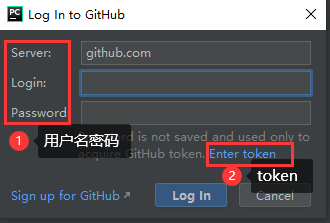
-
第二种:在github中生成token,然后在PyCharm中输入token即可;
点击github头像下方settings -> developer settings -> personal access tokens ->generate new token,输入note,选择repo和gist,点击generate即可生成token。
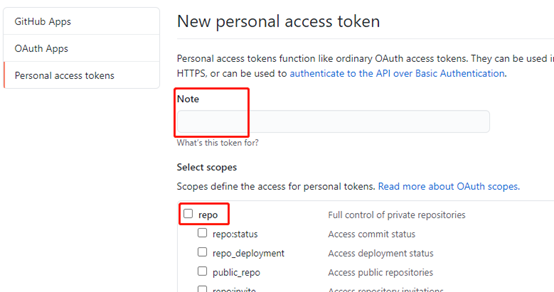
2. PyCharm配置git
点击PyCharm的File ->Setting,找到git,配置gir安装路径点击apply -> ok即可。

查看git安装路径:某个目录中,鼠标右键gitbash here,输入where git即可:
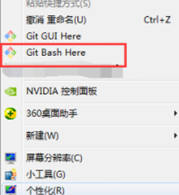
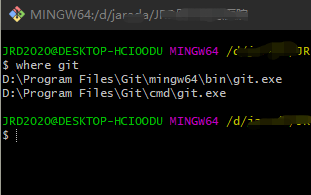
3. 取消项目与GitHub关联
点击PyCharm的file ->Settings -> Version Control -> VCS选择none,然后在项目根目录下右击打开Git Bash,输入find . -name ".git" | xargsrm -Rf即可。


二、PyCharm中git的相关操作
1. PyCharm上传本地项目至Github
点击PyCharm的VCS -> Import into Version Control -> Share Project on Github,在弹出的弹框中输入Github中仓库名和仓库描述,再点击share,本地项目就会出现在Github上了。
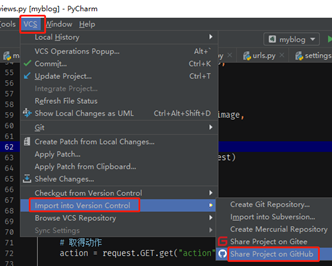
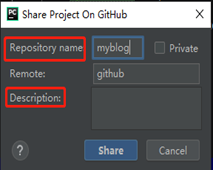
2. PyCharm更新本地仓库至github
修改本地某文件后(该文件名会变为浅蓝色),右击该项目-> Git ->CommitDirectory,在弹出的弹框中选择需要提交的文件,在下方的Diff框中可以看到提交后的新文件与旧文件的差别。
最后点击Commit按钮旁边的【▼】,选择Commitand Push,本地修改后的文件就上传至Github了。
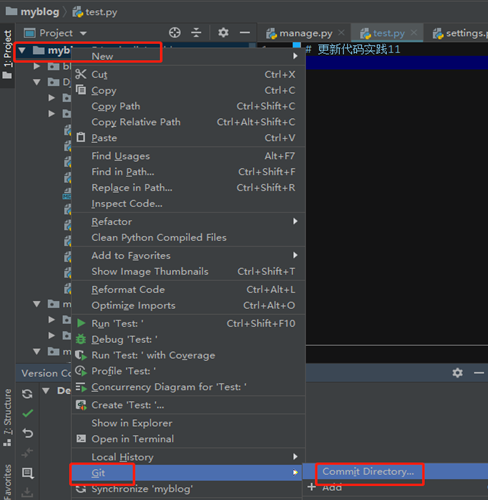

3. PyCharm上的版本回滚
PyCharm左下角的VersionControl中可以查看到提交的记录,将项目的内容从②提交的回滚为①提交的,有两种方法:
-
第一种:右击项目 -> Local History -> ShowHistory,在弹出的弹框中,选择某提交记录①,并且右击选择Revert,本地项目就回滚为①提交的了,再更新本地仓库到github就可以了。

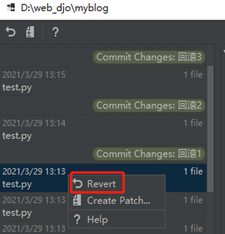
-
第二种:用^来回滚,一个表示往前回滚一次,也可以指定版本号回滚。点击PyCharm的VCS -> git -> Reset HEAD,再按以下步骤操作:
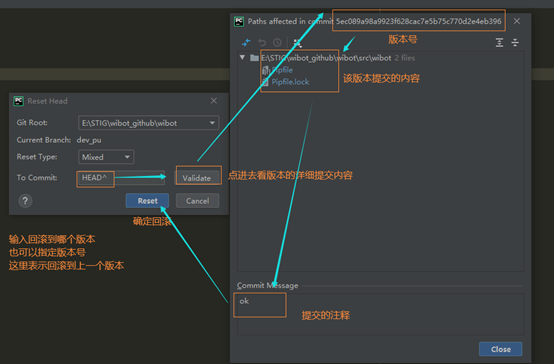
4. 下载项目(GitHub到PyCharm)
点击PyCharm的VCS -> Checkoutfrom Version Control -> git。在弹出的弹框中,URL输入GitHub上repository的网址,再选择保存的位置,点击clone就可以下载项目到本地。
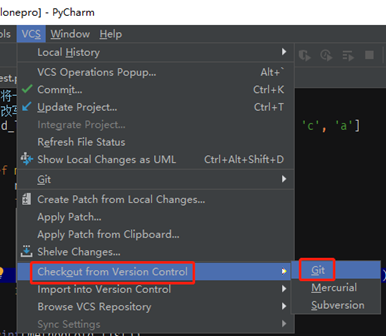
三、PyCharm上的分支操作
1. 新建分支:
点击+NewBranch创建新分支,创建好后本地会自动切换至新分支,在该分支上新增或修改内容后提交至Github上,提交成功后Github的仓库会自动新增该分支。
2. 切换分支:
选好分支后,点击Checkout即可。
注意:切换分支之前,确保当前分支没有未提交的修改。该分支有修改的内容时,需要先add、commit,要等到commit之后,才真的成了一个独立的临时分支。否则,创建新的分之后做修改后,其他分支也被同步修改。
3. 分支合并:
如将dev分支合并至master分支,先将切换至master分支,再点击Merge into Current(或者点击CVS -> Git -> Merge Changes)。
注意:合并成功后的master分支提交到Github上,这时需要先选择Add再push到Github,而不是Commmit Directory,不然PyCharm就会提示“no changes detected”。或者点击顶部git旁的绿色【√】,他执行的是git add操作+git commit。
4. 分支删除:
点击Delete即可。
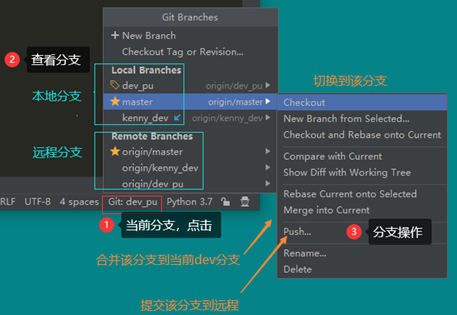
5.冲突解决
PyCharm中的冲突弹窗如下:
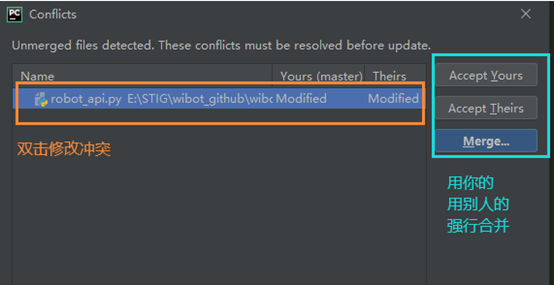
解决冲突:
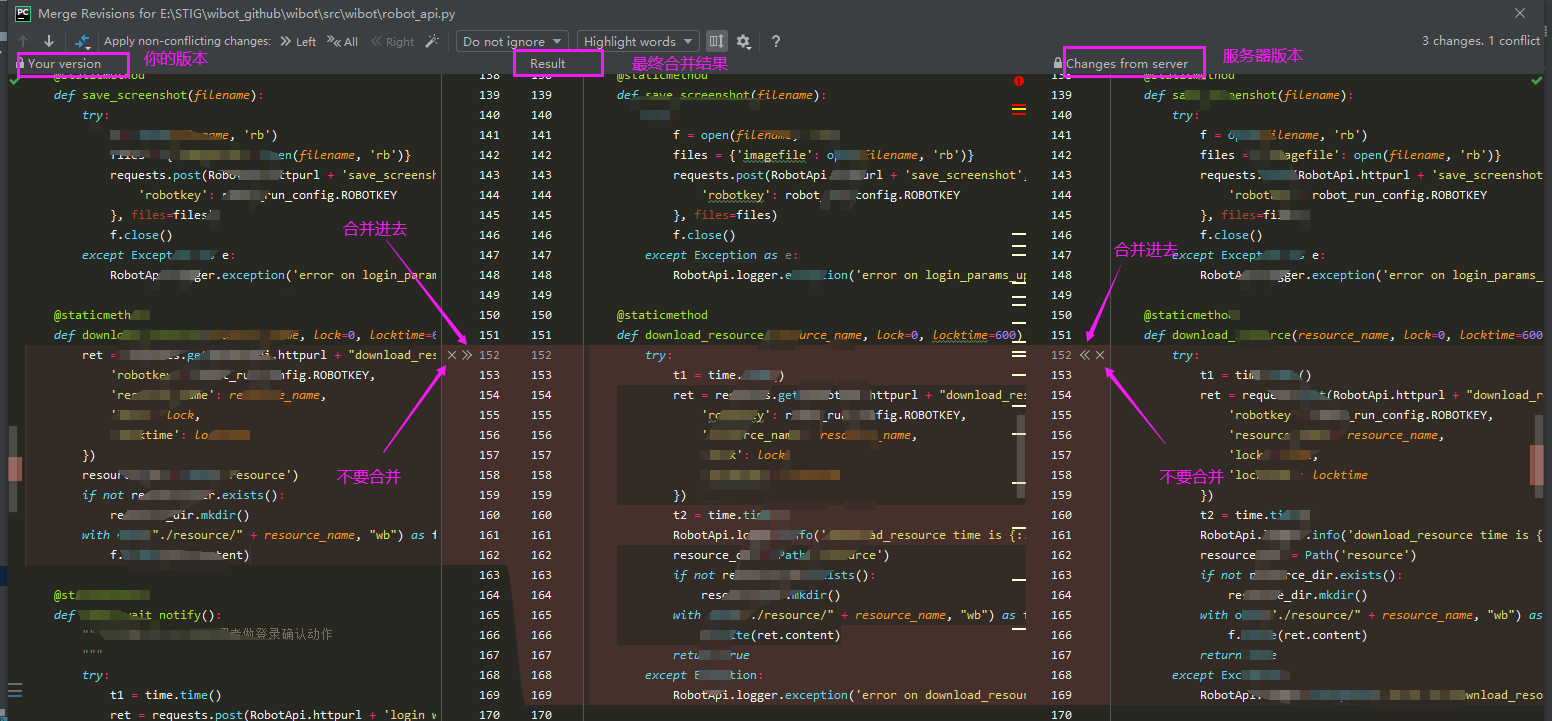
比较某个本地文件与某个版本的不同之处:






